Win10开机无密码框怎么设置
时间:2025-06-25 15:30:03 359浏览 收藏
**Win10开机无密码框?别慌,一招教你解决!** 电脑开机未出现密码输入框,无法正常登录?别担心,这通常是启动项配置问题。本文针对Windows 10系统,提供详细解决方案,助您轻松恢复密码输入窗口。首先,通过高级启动进入安全模式,再使用msconfig工具选择“正常启动”。按照步骤操作,简单快捷,告别开机烦恼!快速解决Win10开机不显示密码框的问题,让电脑恢复正常使用!
尽管电脑使用起来非常便捷,但有时仍会出现一些小故障,例如开机后未出现登录密码输入窗口,这让人感到困惑。实际上,这种情况通常是由于启动项配置不当引起的。接下来,我们就来探讨一下如何解决Windows 10系统中开机未显示密码输入窗口的问题。具体步骤如下:
首先,同时按下“win+i”组合键以打开设置界面。

接着,在设置界面里找到并进入“更新和安全”。
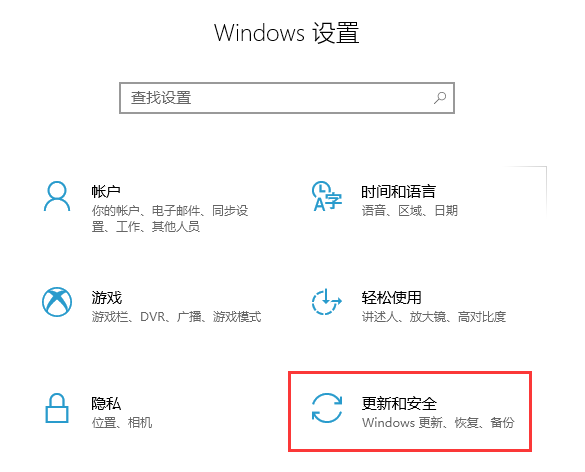
随后,在“更新和安全”的左侧面板上选择“修复”,然后点击高级启动下的“立即重新启动”按钮。
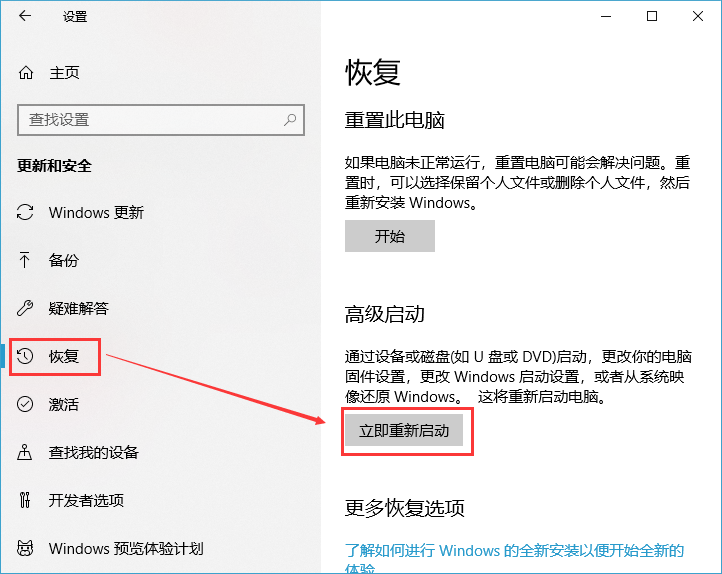
系统会自动切换到安全模式操作界面,此时应选择“疑难解答”。
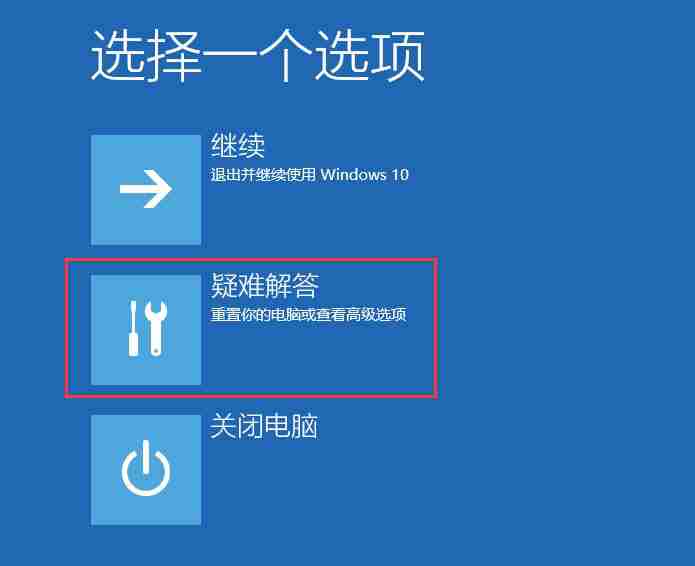
紧接着,点击“高级选项”。
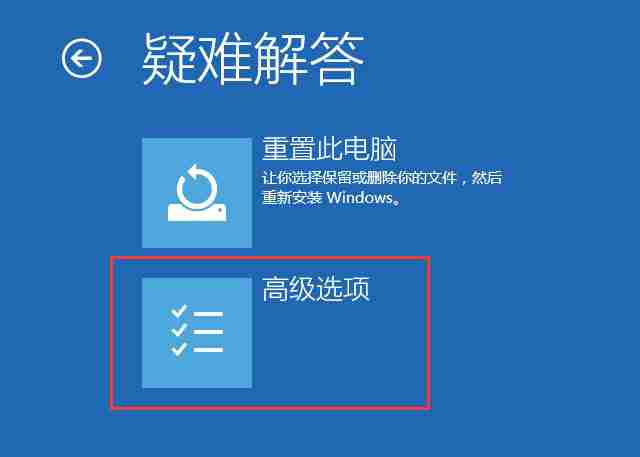
然后点击“启动设置”,再点击右下角的“重启”按钮。
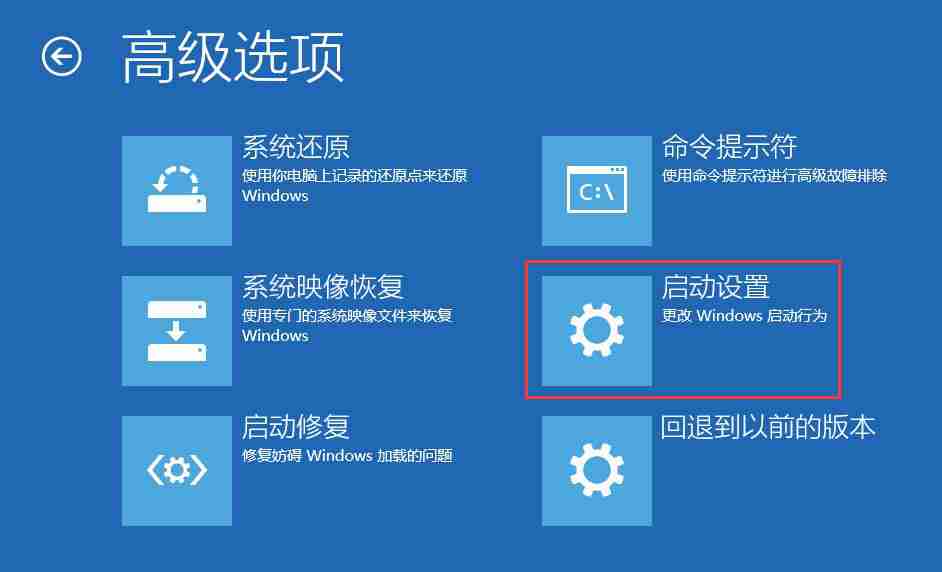
重启之后,在出现的启动设置窗口中按下【F4】或数字键【4】进入“安全模式”,这样就能顺利登录了。
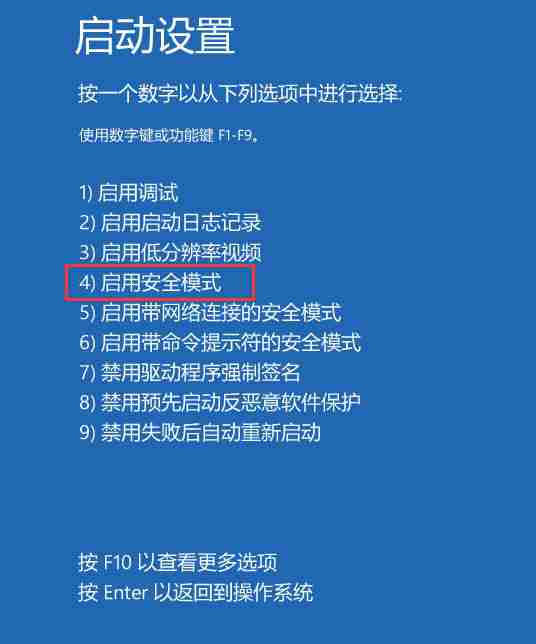
最后,进入系统后按下Win+R组合键打开运行窗口,输入【msconfig】并回车,打开系统配置工具。在系统配置的常规选项卡中选择【正常启动】,然后点击确定,重启电脑后即可恢复密码输入窗口的显示。
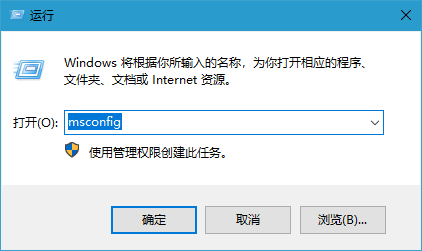
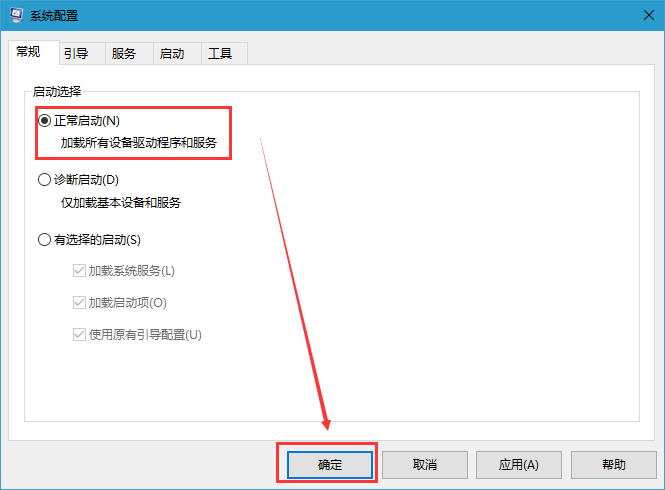
以上就是关于Windows 10系统开机未显示密码输入窗口的解决方案,希望能帮到大家。
今天关于《Win10开机无密码框怎么设置》的内容就介绍到这里了,是不是学起来一目了然!想要了解更多关于的内容请关注golang学习网公众号!
-
501 收藏
-
501 收藏
-
501 收藏
-
501 收藏
-
501 收藏
-
141 收藏
-
355 收藏
-
270 收藏
-
332 收藏
-
439 收藏
-
409 收藏
-
157 收藏
-
354 收藏
-
378 收藏
-
479 收藏
-
304 收藏
-
474 收藏
-

- 前端进阶之JavaScript设计模式
- 设计模式是开发人员在软件开发过程中面临一般问题时的解决方案,代表了最佳的实践。本课程的主打内容包括JS常见设计模式以及具体应用场景,打造一站式知识长龙服务,适合有JS基础的同学学习。
- 立即学习 543次学习
-

- GO语言核心编程课程
- 本课程采用真实案例,全面具体可落地,从理论到实践,一步一步将GO核心编程技术、编程思想、底层实现融会贯通,使学习者贴近时代脉搏,做IT互联网时代的弄潮儿。
- 立即学习 516次学习
-

- 简单聊聊mysql8与网络通信
- 如有问题加微信:Le-studyg;在课程中,我们将首先介绍MySQL8的新特性,包括性能优化、安全增强、新数据类型等,帮助学生快速熟悉MySQL8的最新功能。接着,我们将深入解析MySQL的网络通信机制,包括协议、连接管理、数据传输等,让
- 立即学习 500次学习
-

- JavaScript正则表达式基础与实战
- 在任何一门编程语言中,正则表达式,都是一项重要的知识,它提供了高效的字符串匹配与捕获机制,可以极大的简化程序设计。
- 立即学习 487次学习
-

- 从零制作响应式网站—Grid布局
- 本系列教程将展示从零制作一个假想的网络科技公司官网,分为导航,轮播,关于我们,成功案例,服务流程,团队介绍,数据部分,公司动态,底部信息等内容区块。网站整体采用CSSGrid布局,支持响应式,有流畅过渡和展现动画。
- 立即学习 485次学习
